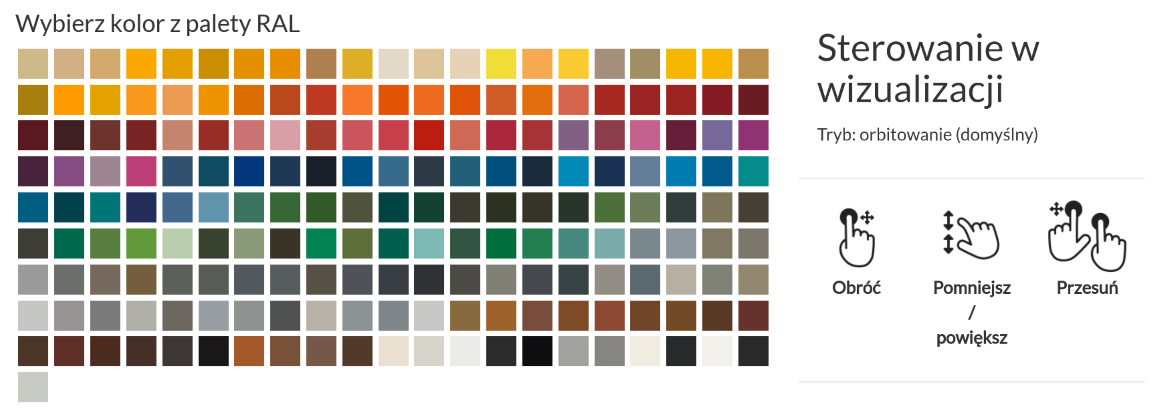AUTOR
data
2016-01-13, 8:04Wszystkie interaktywne wizualizacje 3D obejrzysz w hełmie 3D Wirtualnej Rzeczywistości
oraz na komputerze, tablecie i smartfonie.
Wizualizacje 3D umożliwiają obejrzenie produktu w wybranym kolorze.
Interaktywną wizualizację można uruchomić na komputerze, tablecie i telefonie bezpośrednio ze strony internetowej. Za jej pomocą dokładnie obejrzysz produkty z naszej oferty. Przedstawiają one grzejniki, grzałki oraz zawory. Sukcesywnie dodajemy nowe modele do obejrzenia.
Dla każdego produktu można wybrać kolor z pełnej palety kolorów RAL. Możemy zdefiniować dowolny kolor tła na którym dany produkt oglądamy. Istnieje możliwość wykonania zdjęcia bezpośrednio z aplikacji na tablecie czy telefonie, które posłuży nam za pomieszczenie w którym obejrzymy wybrany grzejnik. Można także załadować zdjęcie z komputera czy urządzenia mobilnego lub skorzystać z dostarczonych przykładowych aranżacji. Grzejnik możemy dowolnie ustawić w przestrzeni by wtopił się on w dane pomieszczenie.
Część wizualizacji 3D jest interaktywna i animowana, np. możemy zobaczyć morfing grzałki One dla każdego profilu. Oczywiście istnieje możliwość, by zobaczyć każdy z profili niezależnie. Natomiast zestaw zintegrowany termostatyczny kątowy przedstawia zawartość zestawu, sposób jego rozebrania i złożenia oraz go samego w całości.
Każdą taką wizualizację można także obejrzeć za pomocą hełmu wirtualnej rzeczywistości jak np. Google CardBoard czy Oculus Rift. 
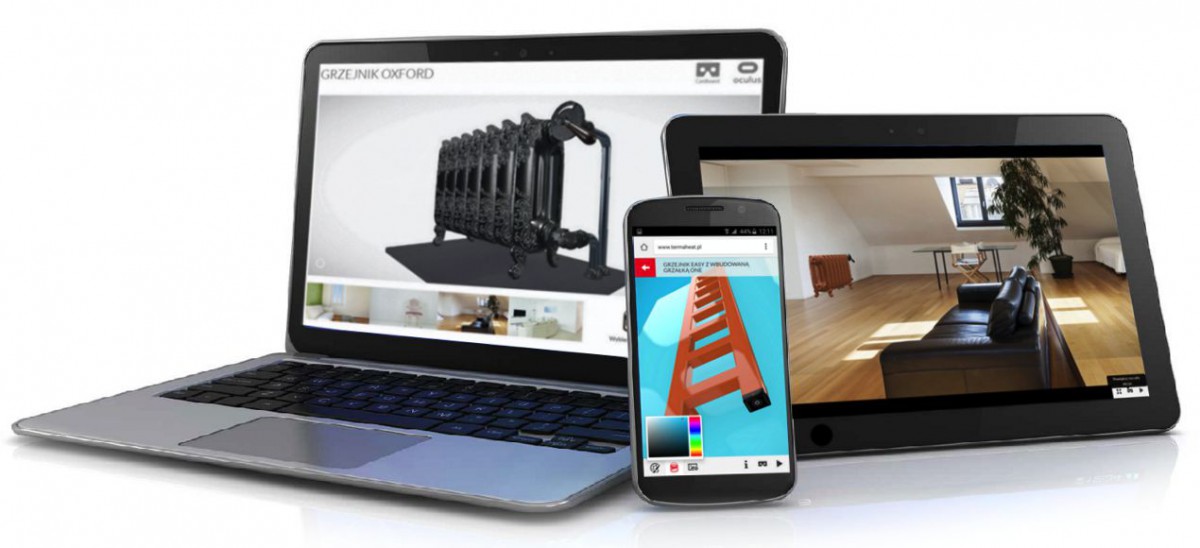
 Zrób zdjęcie lub załaduj własne pomieszczenie
Zrób zdjęcie lub załaduj własne pomieszczenie

 Uruchomienie Wizualizacji 3D w swoim telefonie za pośrednictwem hełmu VR typu Google CardBoard
Uruchomienie Wizualizacji 3D w swoim telefonie za pośrednictwem hełmu VR typu Google CardBoard
- Przejdź na stronę wybranej wizualizacji 3D na urządzeniu mobilnym.
- Włącz tryb VR poprzez wciśnięcie przycisku znajdującego się na wizualizacji w prawym dolnym rogu.
- Uruchom Wizulaizację 3D klikając w jej środek.
- Opcjonalnie wybierz kolor grzejnika z dostepnej palety kolorów RAL.
- Ustaw urządzenie mobilne w pozycji poziomej.
- Uruchom tryb pełnoekranowy wizualizacji poprzez wciśnięcie przycisku
- Włóż telefon do hełmu VR typu CardBoard.
- Oglądaj wybrany produkt za pomocą hełmu VR. Sterowanie odbywa się za pomocą ruchów głowy.
 Uruchomienie Wizualizacji 3D na hełmie Oculus Rift (tylko Windows)
Uruchomienie Wizualizacji 3D na hełmie Oculus Rift (tylko Windows)
- Zainstaluj najnowszą wersję sterowników Oculus Runtime.
- Zainstaluj najnowszą wersję przeglądarki Mozilla Firefox Nightly lub experimental builds of Chromium
- W przypadku wykorzystania przeglądarki Mozilla Firefox Nightly zainstaluj dodatek WebVR enabler.
- Upewnij się, że hełm Oculus Rift jest poprawnie podłączony i zainstalowany.
- Przejdź na stronę wybranej Wizualizacji 3D.
- Uruchom Wizulaizację 3D klikając w jej środek.
- Przejdź na stronę Sketchfab wybranego produktu poprzez wciśnięcie przycisku
 znajdującego się na wizualizacji w lewym dolnym rogu.
znajdującego się na wizualizacji w lewym dolnym rogu. - Uruchom tryb "Virtual Reality" po wciśnięciu przycisku
 znajdującego się na wizualizacji w prawym dolnym rogu.
znajdującego się na wizualizacji w prawym dolnym rogu. - Oglądaj wybrany produkt za pomocą hełmu VR. Sterowanie odbywa się za pomocą ruchów głowy oraz za pośrednictwem myszki.
- W przypadku problemów z uruchomieniem trybu VR w przeglądarce Firefox Nightly spróbuj przeinstalować rozszerzenie WebVR.
Zobacz Wizualizację 3D oraz przeczytaj więcej na temat ich rozwiązania na blogu Sketchfab  .
.
Uwaga: Na części urządzeń, głównie mobilnych takich jak telefony i tablety, funkcjonalność wizualizacji może zostać ograniczona wyłącznie do obrotu modelu wokół własnej osi (dotyczy to w głównej mierze starszych lub prostszych urządzeń). Do jej uruchomienia w pełnej funkcjonalności wymagana jest przeglądarka z obsługą WebGL.